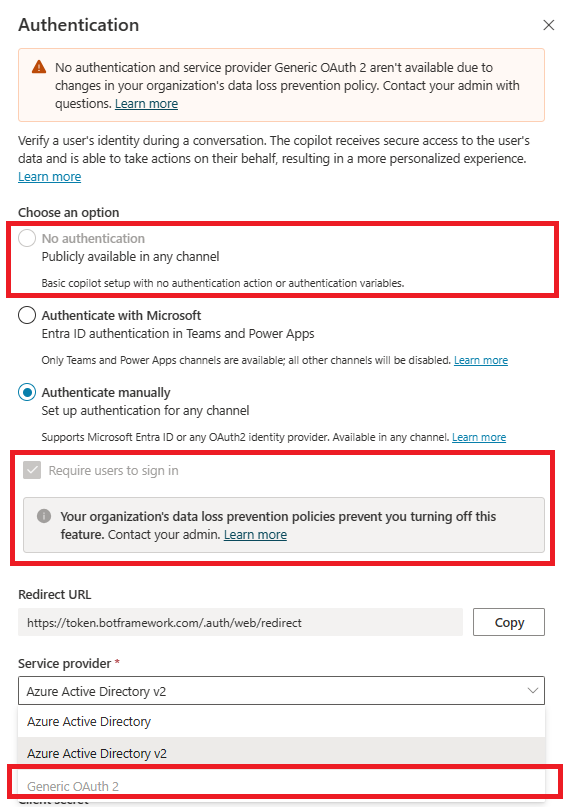Voorbeeld van preventie van gegevensverlies - gebruikersauthenticatie vereisen in agenten
Wanneer u een nieuwe agent aanmaakt, is de verificatieoptie Verifiëren met Microsoft standaard ingeschakeld. De agent gebruikt automatisch Microsoft Entra ID-verificatie voor zonder dat er handmatige instellingen nodig zijn. U kunt hiermee alleen chatten met uw agent op Teams. Makers van agenten in uw organisatie kunnen echter de optie Geen verificatie selecteren om iedereen met de koppeling toe te staan te chatten met uw agent.
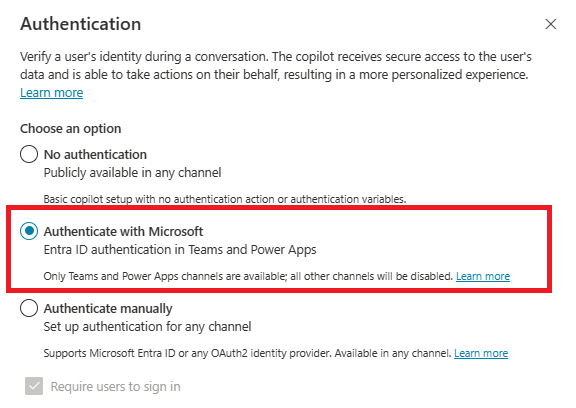
U kunt DLP-beleid (preventie van gegevensverlies) gebruiken om te voorkomen dat uw makers agenten configureren en publiceren die niet zijn geconfigureerd voor verificatie. Zo voorkomt u dat gegevens worden onderschept.
Als er een afgedwongen DLP-beleid van toepassing is op deze connector, moeten makers van agenten gebruikersverificatie configureren met Verifiëren met Microsoft of Handmatig verifiëren in Copilot Studio.
Zie Beleid ter preventie van gegevensverlies configureren voor agenten voor meer informatie over andere DLP-gerelateerde connectoren.
DLP configureren om verificatie te vereisen in het Power Platform-beheercentrum
Een beleid selecteren of maken
Selecteer in het Power Platform-beheercentrum onder BeleidsregelsGegevensbeleid.
Maak een nieuw beleid of kies een bestaand beleid om te bewerken:
Als u een nieuw beleid wilt maken, selecteert u Nieuw beleid.
Als u een bestaand beleid om te bewerken wilt kiezen, selecteert u het beleid en vervolgens Beleid bewerken.
Voer een naam in voor het beleid in en selecteer Volgende. U kunt de naam later wijzigen.
Kies een omgeving
Kies een of meer omgevingen die u aan uw beleid wilt toevoegen.
Selecteer Toevoegen aan beleid.
Selecteer Volgende.
De connector toevoegen
Gebruik het zoekvak om de Chat zonder Microsoft Entra ID-verificatie in Copilot Studio connector te zoeken.
Selecteer het pictogram Meer acties van de connector (⋮) en selecteer vervolgens Blokkeren.
Selecteer Volgende.
Als u een tenantbeheerder bent of een omgevingsbeheerder voor meerdere omgevingen, ziet u de stap Scope. Kies een of meer omgevingen waarop uw DLP-beleid van toepassing is.
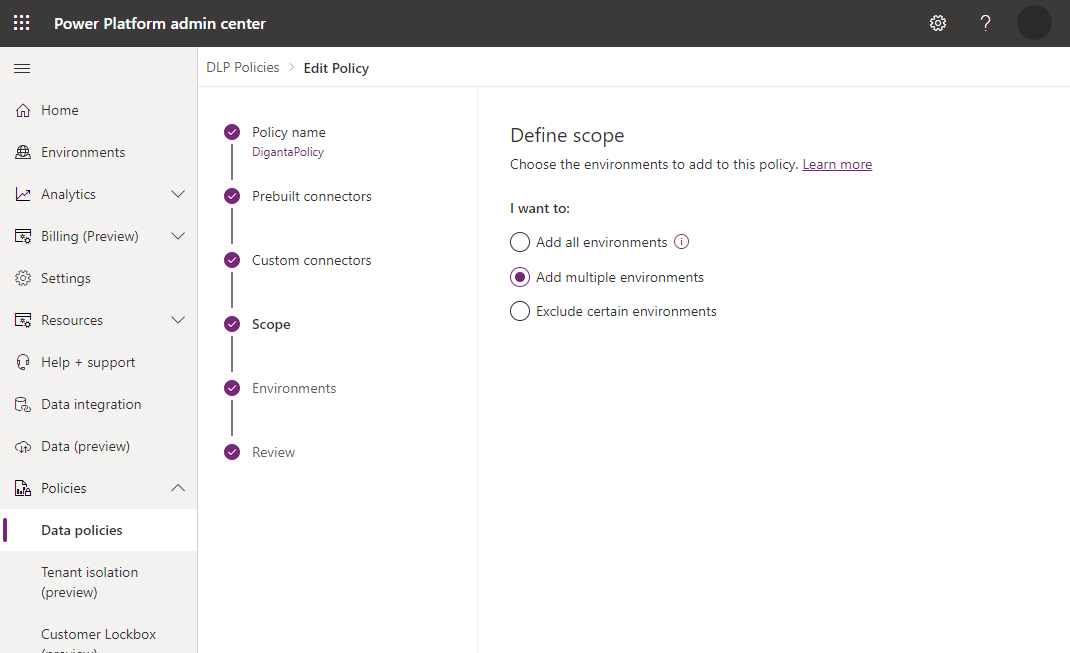
Opmerking
Als het beleid een tenantbereik heeft, is het DLP-beleid van toepassing op alle agenten.
Controleer uw beleid en selecteer vervolgens Updatebeleid om de DLP-wijzigingen toe te passen.
Beleidshandhaving bevestigen in Copilot Studio
U kunt bevestigen dat deze connector wordt gebruikt in het DLP-beleid van de Copilot Studio web-app.
Open eerst uw agent vanuit de omgeving waar het DLP-beleid wordt toegepast.
Als het beleid wordt afgedwongen, ziet u een foutbanner met een knop Details. Vouw op de pagina Kanalen de foutkoppeling uit en selecteer de knop Downloaden om details te bekijken. In het detailbestand staat een rij waarin elke overtreding wordt beschreven.
Een maker van agenten kan contact opnemen met zijn/haar beheerders met de details van de DLP-downloadspreadsheet om de juiste updates in het DLP-beleid door te voeren. Als alternatief kan de maker van agenten de agentverificatie bijwerken naar Verifiëren met Microsoft of Handmatig verifiëren (Azure Active Directory of Azure Active Directory v2) op de configuratiepagina voor Verificatie. Zie Gebruikersverificatie configureren in Copilot Studio.
Verificatieopties die geen Microsoft Entra ID-verificatie gebruiken, kunnen niet worden geselecteerd.